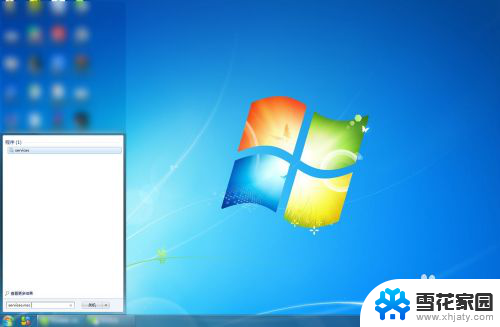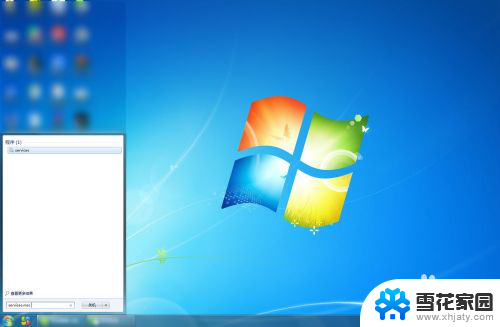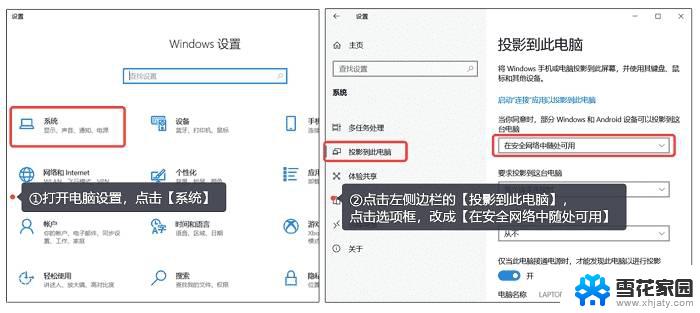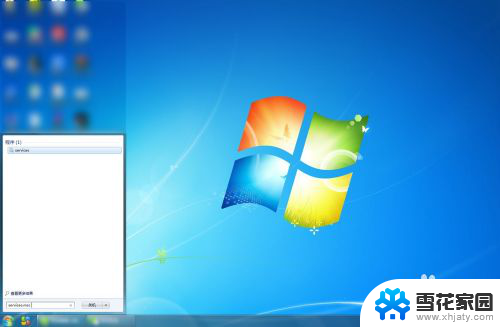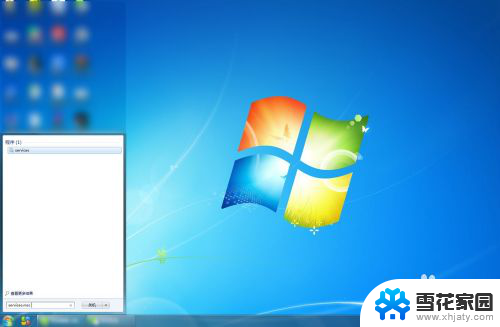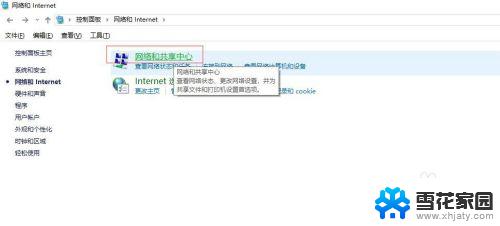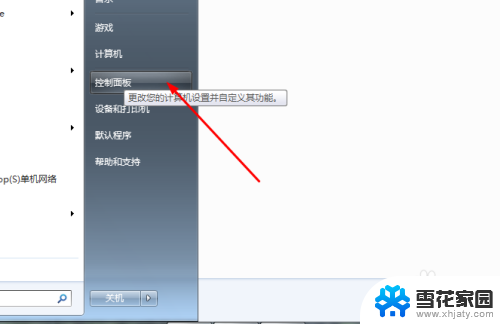win7如何手机投屏 手机投屏到win7电脑
在当今数字化时代,手机投屏已经成为人们日常生活中不可或缺的一部分,无论是在办公中展示PPT,还是在家中观看电影,手机投屏都能为我们带来更便捷、更高清的体验。而如何将手机投屏到win7电脑,更是让人们备受关注。在本文中我们将探讨win7如何实现手机投屏的方法,让您轻松享受多屏互动的乐趣。
方法如下:
1.首先确保手机和电脑是在同一局域网(同一无线网)下。
2.进行电脑端设置,点击开始菜单输入 services.msc (微软管理控制台)-按回车键-进入Windows服务

3.进入服务后,向下滑动。找到SSDP Discovery,并右键设置启动(自动)
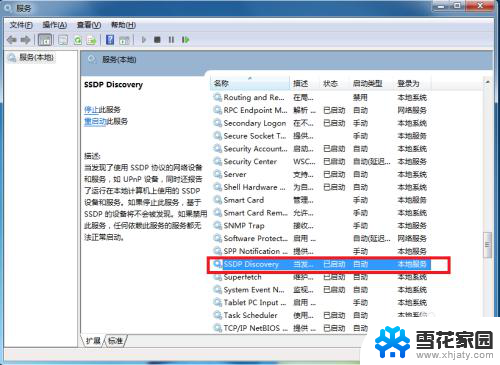
4.接着继续向下滑动。找到 Windows MediaPlayer Network Sharing Service,右键设置启动(自动)

5.在“网络和共享中心”中将当前电脑的无线网络类型设置为“家庭网络”。

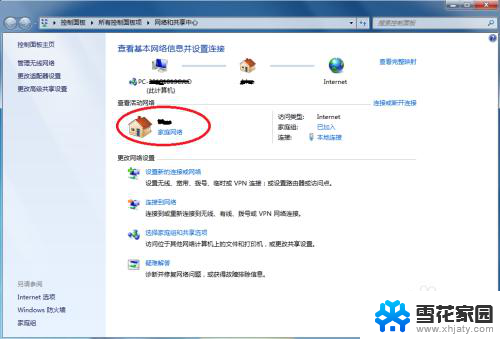
6.在开始中,打开windows media player

7.进入windows media player后,选择
(1)允许远程控制我的播放器
(2) 自动允许设备播放我的媒体

8.接着选择“更多流选项”,选择全部允许。
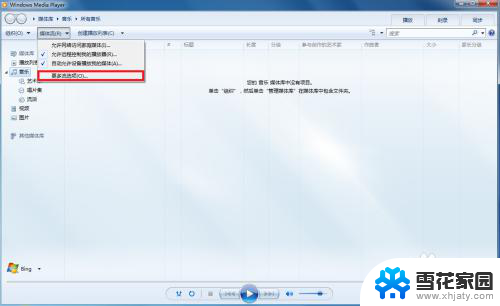

9.拿起手机,打开“无线投屏”

10.此时手机会自动搜索到电脑,点击链接即可
以上就是win7如何手机投屏的全部内容,还有不懂得用户就可以根据小编的方法来操作吧,希望能够帮助到大家。